
MS Word প্রোগ্রাম, একটি ডিফল্ট indenter অনুচ্ছেদ মধ্যে ইনস্টল করা, সেইসাথে ট্যাব অবস্থান (আকৃতির লাল স্ট্রিং)। নিজেদের মধ্যে পাঠ্যের টুকরাগুলি দৃশ্যত delimit করার জন্য এটি প্রাথমিকভাবে প্রয়োজনীয়। উপরন্তু, নির্দিষ্ট শর্ত paperwork জন্য প্রয়োজনীয়তা দ্বারা নির্ধারিত হয়।
পাঠ: কিভাবে শব্দ একটি লাল স্ট্রিং করতে
পাঠ্য নথির সঠিক নকশাটির কথা বলা, এটি বোঝার যোগ্য যে অনুচ্ছেদের মধ্যে ইন্ডেন্টের উপস্থিতি, সেইসাথে অনেক ক্ষেত্রে অনুচ্ছেদের প্রথম অনুচ্ছেদের শুরুতে একটি ছোট পশ্চাদপসরণ। তবে, কখনও কখনও এইসব খুব ইনডেন্ট, "সমাবেশে" পাঠ্য, উদাহরণস্বরূপ মুছে ফেলার জন্য জায়গা পৃষ্ঠা বা পাতায় দখল কমাতে প্রয়োজন।
এটি শব্দে লাল স্ট্রিংটি কীভাবে সরাতে হবে এবং নীচে আলোচনা করা হবে। আপনি আমাদের নিবন্ধে অনুচ্ছেদের মধ্যে অন্ত্রের আকারগুলি সরাতে বা পরিবর্তন করতে কীভাবে পড়তে পারেন।
পাঠ: অনুচ্ছেদ মধ্যে ব্যবধান কিভাবে অপসারণ
অনুচ্ছেদের প্রথম লাইনে পৃষ্ঠার বাম ক্ষেত্রের একটি ইন্ডেন্টেশন ট্যাব দ্বারা সেট করা হয়। এটি ট্যাব কী ব্যবহার করে কেবল ট্যাব কী টিপে যোগ করা যেতে পারে "শাসক" , পাশাপাশি গ্রুপ সরঞ্জাম সেটিংস সেট "অনুচ্ছেদ" । তাদের প্রতিটি সরানোর জন্য পদ্ধতি একই।
লাইনের শুরুতে একটি ইন্ডেন্ট সরানো হচ্ছে
মাইক্রোসফ্ট ওয়ার্ডে অন্য কোন চরিত্র, সাইন বা বস্তুর মতো প্রথম অনুচ্ছেদ স্ট্রিংয়ের শুরুতে ইন্ডেন্ট সেটটি সরান।
বিঃদ্রঃ: যদি "শাসক" শব্দটি সক্রিয় করা আছে, এটিতে আপনি এই ঘটনাগুলির আকারকে নির্দেশ করে ট্যাবের ট্যাবটি দেখতে পারেন।
1. লাইনের শুরুতে কার্সারটি ইনস্টল করুন যা আপনাকে ইন্ডেন্টটি সরাতে হবে।

2. কী টিপুন "ব্যাকস্পেস" অপসারণের জন্য।
3. প্রয়োজন হলে, অন্যান্য অনুচ্ছেদের জন্য একই পদক্ষেপ পুনরাবৃত্তি করুন।
4. অনুচ্ছেদের শুরুতে ইন্ডেন্ট মুছে ফেলা হবে।
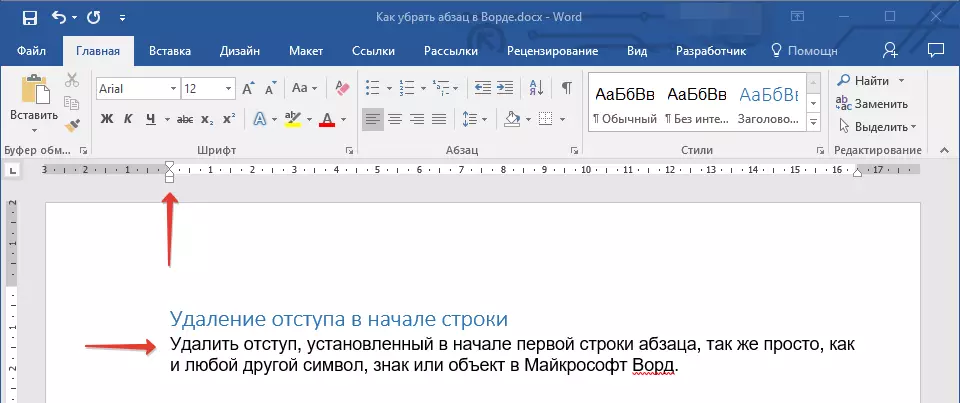
অনুচ্ছেদের শুরুতে সব ইনডেন্ট সরানো হচ্ছে
টেক্সট যার মাধ্যমে আপনি অনুচ্ছেদের শুরুতে ইনডেন্ট সরানোর প্রয়োজন অত্যন্ত বড় হন, সম্ভবত, অনুচ্ছেদ, এবং তাদের প্রথম লাইনে ইনডেন্ট সঙ্গে, এটা অনেক রয়েছে।
আলাদাভাবে তাদের প্রতিটি মুছে ফেলুন - বিকল্পটি সবচেয়ে প্রলুব্ধকর নয়, কারণ এটি অনেক সময় নিতে পারে এবং তার একতনি ক্লান্ত। সৌভাগ্যক্রমে, এটি একটি ভয় নিয়ে এটি করা সম্ভব, তবে এই মানদণ্ডে আমাদের সাহায্য করবে - "শাসক" যে আপনি সক্রিয় করতে হবে (অবশ্যই, এটি এখনো চালু না হলে)।
পাঠ: কিভাবে শব্দটিতে "শাসক" সক্ষম করবেন
1. নথির সমস্ত পাঠ্য বা তার অংশে সমস্ত পাঠ্য হাইলাইট করুন, যার মধ্যে অনুচ্ছেদের শুরুতে ইন্ডেন্টগুলি সরাতে হবে।

2. শাসক উপর উচ্চতর স্লাইডার, ধূসর জোন, যে, নিম্ন রানার্স একজোড়া সঙ্গে এক স্তর শেষে তথাকথিত "সাদা জোন" -এর মধ্যে অবস্থিত নিয়ে যান।
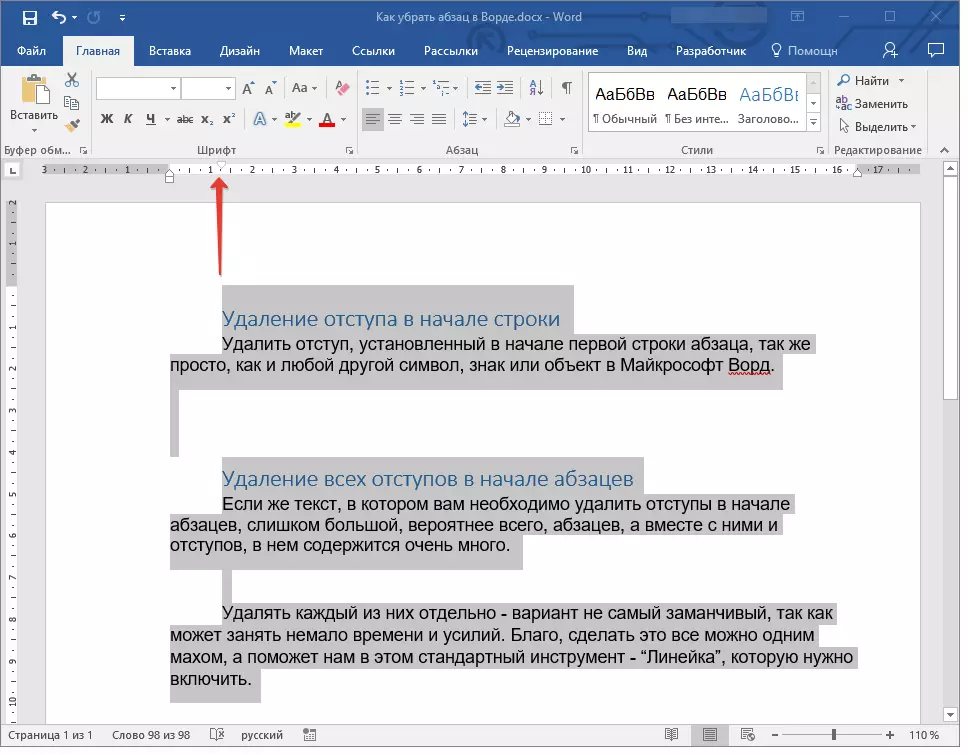
3. বরাদ্দ অনুচ্ছেদের শুরুতে সমস্ত ইন্ডেন্ট মুছে ফেলা হবে।

আপনি দেখতে পারেন, সবকিছুই অত্যন্ত সহজ, অন্তত, যদি আপনি প্রশ্নটির সঠিক উত্তর দেন তবে "শব্দটিতে অনুচ্ছেদের ইন্ডেন্টগুলি কীভাবে সরাতে হবে।" যাইহোক, এর অধীন অনেকগুলি ব্যবহারকারী একটু ভিন্ন কাজ বোঝায়, যেমন অনুচ্ছেদের মধ্যে অতিরিক্ত ইন্ডেন্টগুলি সরিয়ে দেয়। এই ক্ষেত্রে এটি অন্তর্বর্তীকালীন সম্পর্কে নয়, তবে একটি খালি স্ট্রিং সম্পর্কে, নথিতে অনুচ্ছেদের শেষ লাইনের শেষে এন্টার কী টিপে ডাবল দ্বারা যোগ করা হয়েছে।
অনুচ্ছেদের মধ্যে খালি লাইন মুছে ফেলা হচ্ছে
যদি আপনি অনুচ্ছেদের মধ্যে খালি লাইন মুছে ফেলতে চান এমন দস্তাবেজটি পার্টিশনে বিভক্ত, শিরোনাম এবং সাবটাইটেলগুলি রয়েছে, সম্ভবত, কিছু জায়গায়, খালি লাইনগুলি প্রয়োজনীয় হবে। আপনি যদি এমন একটি নথির সাথে কাজ করেন তবে অনুচ্ছেদের মধ্যে অপ্রয়োজনীয় (খালি) লাইনগুলি মুছুন কয়েকটি পন্থা থাকতে হবে, বিকল্পভাবে পাঠ্যগুলির সেই টুকরাগুলি হাইলাইট করা যা তারা স্পষ্টভাবে প্রয়োজন হয় না।
1. অনুচ্ছেদের মধ্যে খালি লাইনগুলি সরাতে হবে এমন পাঠ্য ফাটলটি হাইলাইট করুন।
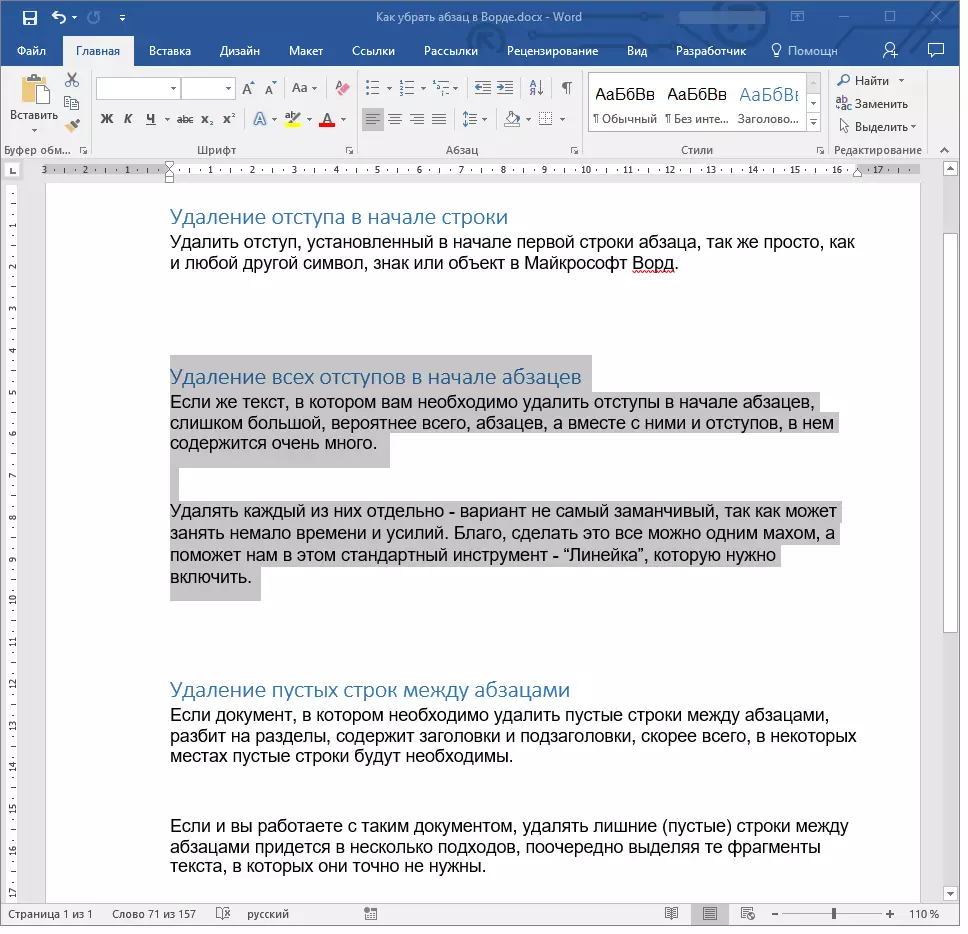
2. বাটনে ক্লিক করুন "প্রতিস্থাপন" গ্রুপে অবস্থিত "সম্পাদনা" ট্যাবে "বাড়ি".
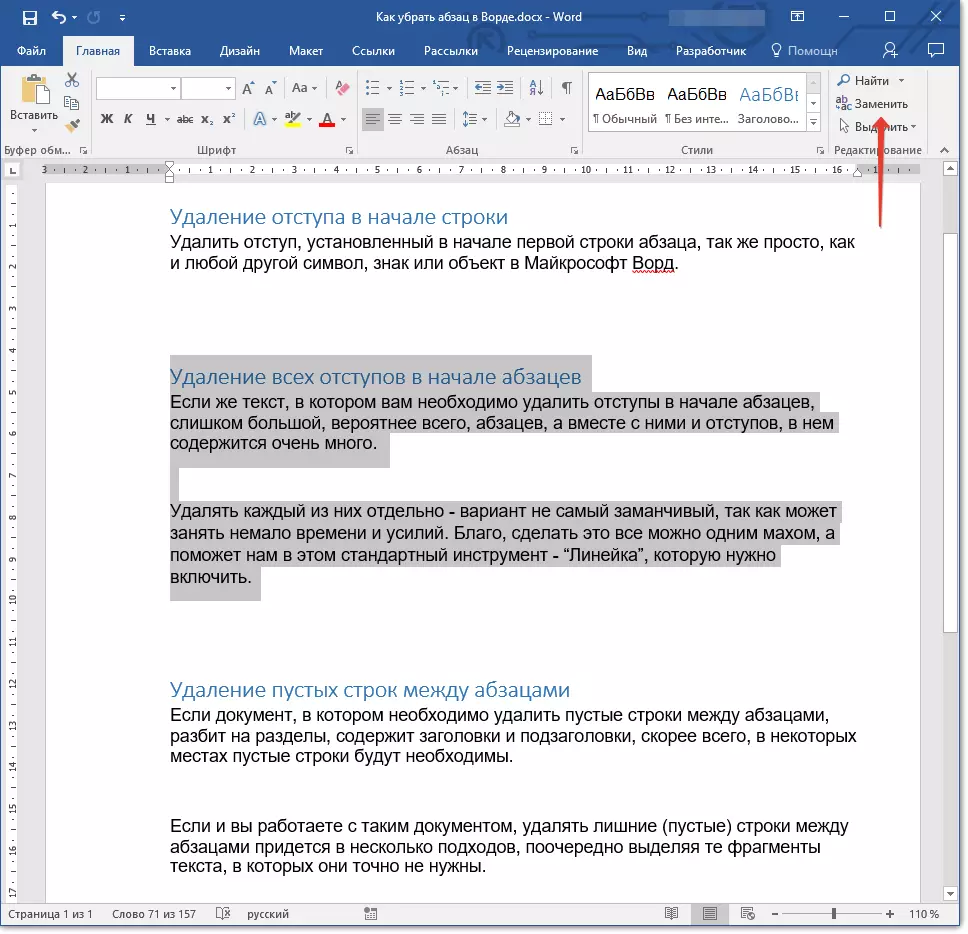
পাঠ: অনুসন্ধান এবং শব্দ প্রতিস্থাপন
3. স্ট্রিং খোলে যে উইন্ডোতে "অনুসন্ধান" প্রবেশ করুন " ^ পি ^ পি "উক্তি ব্যতীত. একটি স্ট্রিং "পরিবর্তে" Enter " ^ পি। "উক্তি ব্যতীত.
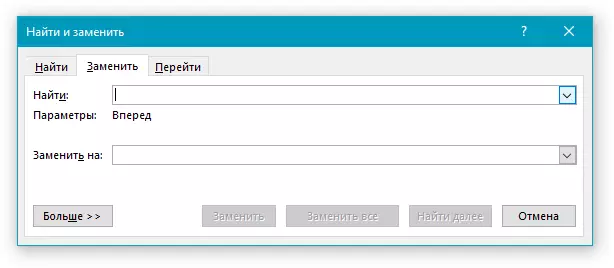
বিঃদ্রঃ: চিঠি " পি। "আপনি উইন্ডো স্ট্রিং মধ্যে প্রবেশ করতে হবে "প্রতিস্থাপন" , ইংরেজি.
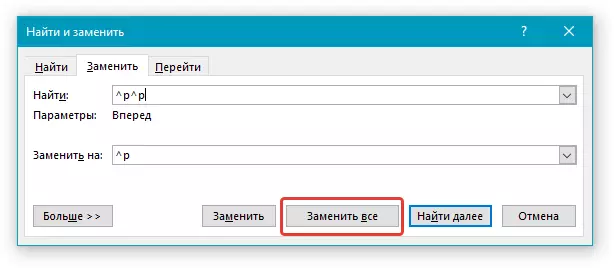
5. ক্লিক করুন "সবকিছু প্রতিস্থাপন করুন".
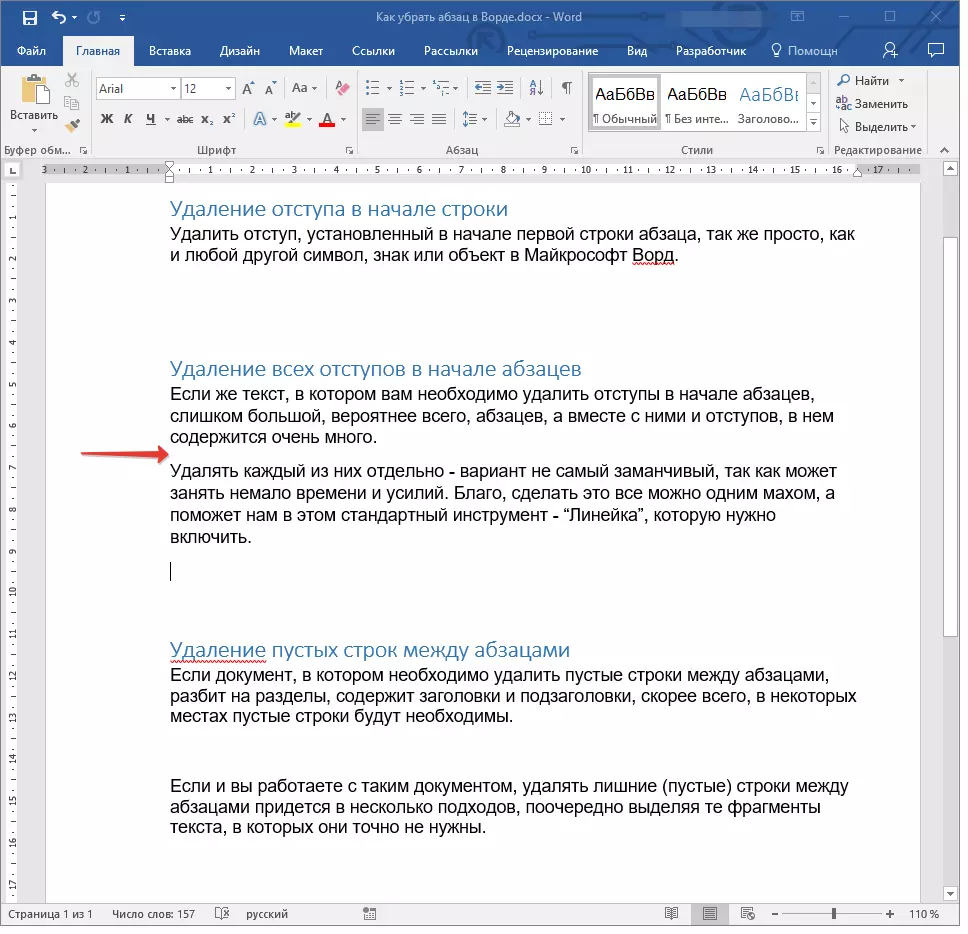
6. আপনার নির্বাচিত পাঠ্য ফ্যাগমেন্টে খালি স্ট্রিংগুলি মুছে ফেলা হবে, পাঠ্যের অবশিষ্ট টুকরাগুলির জন্য একই রকম পদক্ষেপ পুনরাবৃত্তি করুন, যদি থাকে।
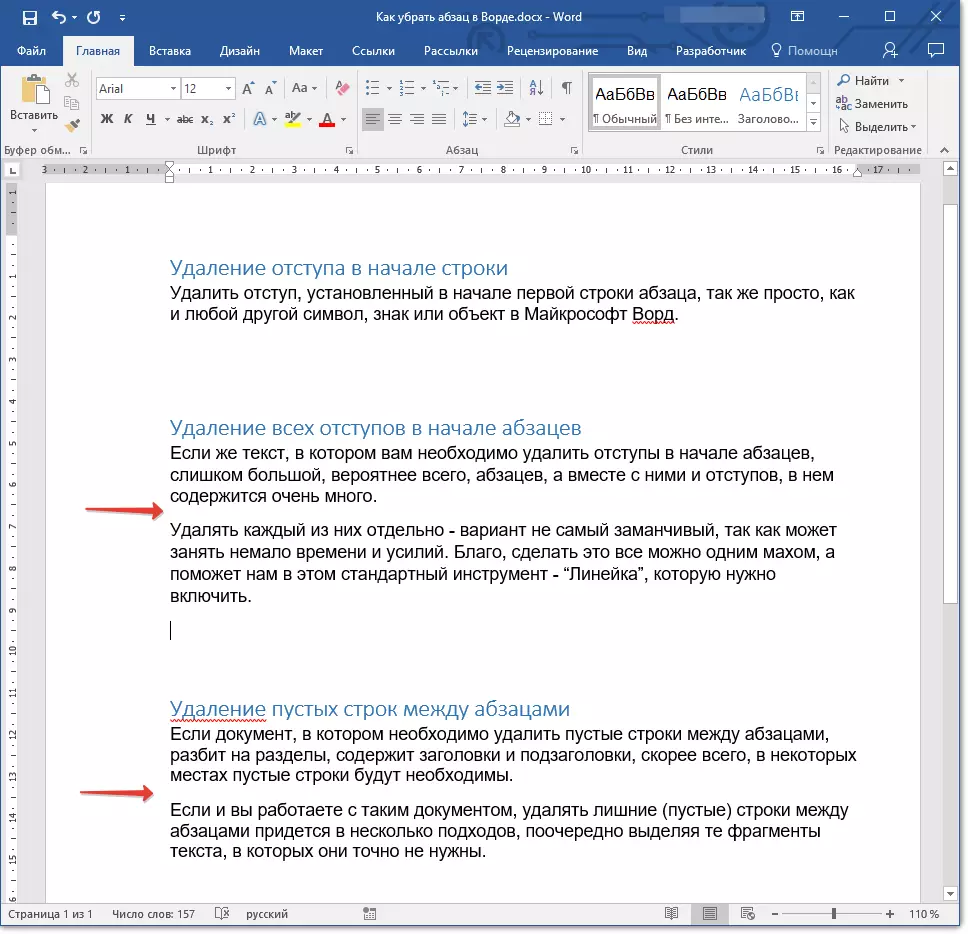
যদি না হয় তবে দুইটি খালি স্ট্রিংগুলি নথিতে শিরোনাম এবং সাবটাইটেলগুলির আগে ইনস্টল করা হয়, তাদের মধ্যে একজনকে সনাক্ত করা যেতে পারে। যদি পাঠ্যতে এমন অনেক জায়গা থাকে তবে নিম্নলিখিতগুলি করুন।
1. সমস্ত পাঠ্য বা তার অংশটি হাইলাইট করুন, যেখানে আপনাকে ডাবল খালি লাইনগুলি সরাতে হবে।
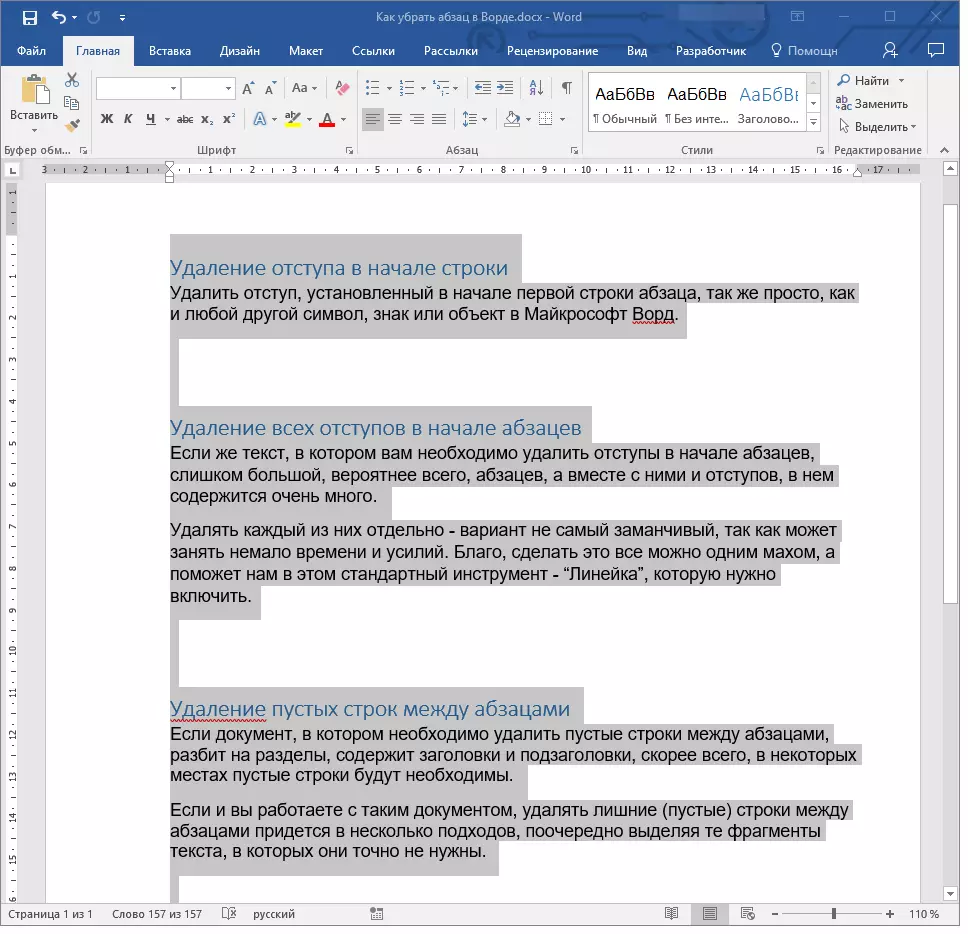
2. ওপেন বোতামে ক্লিক করে প্রতিস্থাপন উইন্ডো। "প্রতিস্থাপন".
3. লাইন "অনুসন্ধান" প্রবেশ করুন " ^ পি ^ পি ^ পি ", সঙ্গতিপূর্ণভাবে "পরিবর্তে" — “^ পি ^ পি ", সব উদ্ধৃতি ছাড়া।
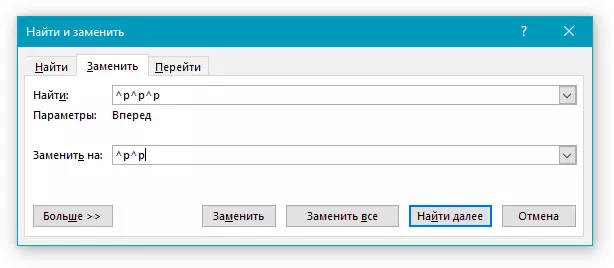
4. ক্লিক করুন "সবকিছু প্রতিস্থাপন করুন".
5. ডাবল খালি লাইন মুছে ফেলা হবে।
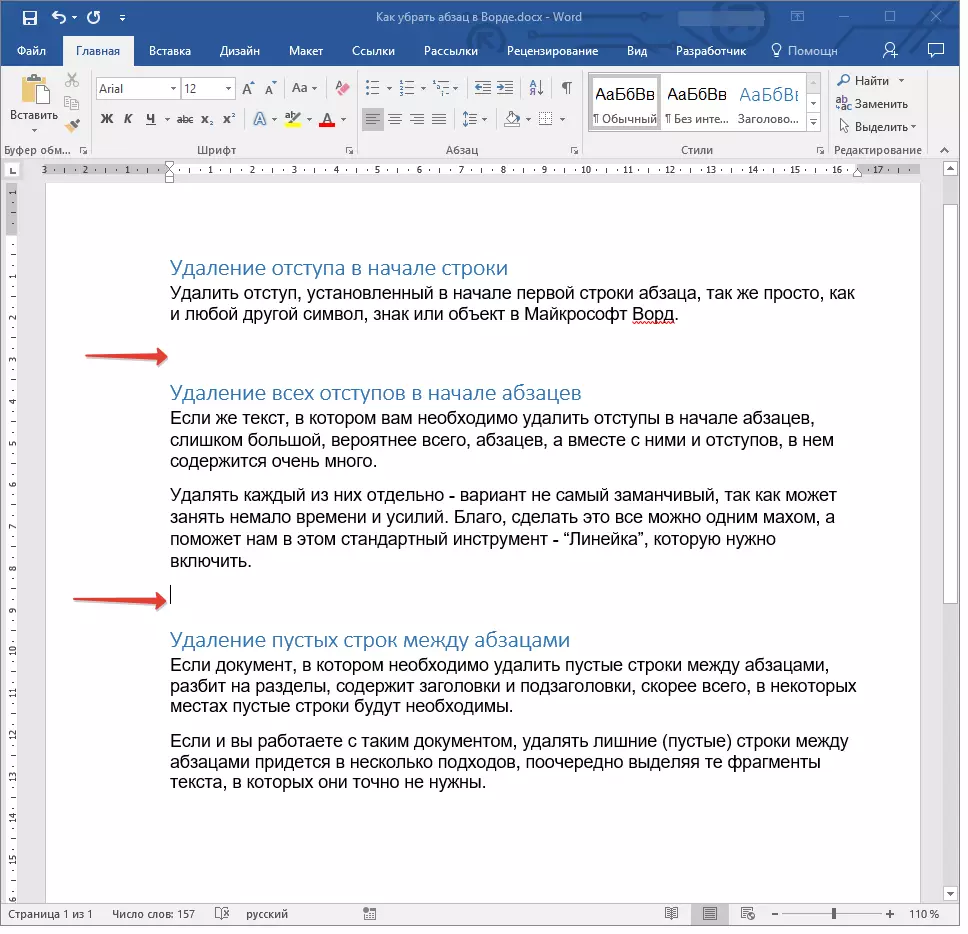
যে সব, এখন আপনি শব্দের অনুচ্ছেদের শুরুতে ইন্ডেন্টগুলি সরাতে জানেন, অনুচ্ছেদের মধ্যে ইন্ডেন্টগুলি কীভাবে সরান করবেন, সেইসাথে নথিতে অতিরিক্ত খালি লাইন মুছে ফেলতে হবে।
